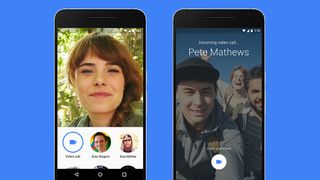ビデオ通話アプリはたくさんありますが、Google の最新の試みは Duo と呼ばれるアプリです。
2016 年に発表された Google Duo は、ほとんどの Android スマートフォンに搭載されている標準のビデオ通話アプリですが、iPhone や iPad にダウンロードすることもできます。
これはGoogle Hangoutsの代替アプリであり、Duo はよりカジュアルなビデオ通話向けに構築されていますが、Hangouts はよりビジネスに焦点を当てたソフトウェアとして位置付けられています。
以下のガイドでは、Google Duo のセットアップ方法、ビデオ通話の開始方法、アプリ自体の使用時に何ができるかを説明します。
Google Duoのインストールと登録方法
最新の Android スマートフォンをお持ちの場合は、Google Duo がすでにスマートフォンにインストールされている可能性が高くなります。単に Duo と呼ばれることもあるので、携帯電話のアプリ コレクションで検索してください。
まれに、お持ちでない場合 (ある段階で削除した可能性があります) 、Google Play ストア(新しいタブで開きます)から入手できます。iPhone または iPad を使用している場合は、 Apple の App Store (新しいタブで開きます)からもダウンロードできます。
ダウンロードしたら、それを開いて Google アカウントにサインインします。Android デバイスを使用している場合は、すべての設定がすでに完了している可能性がありますが、iOS ユーザーで Gmail アカウントを持っていない場合は、アカウントを作成する必要がある場合があります。
それが完了したら、次に進むために電話番号を入力する必要があります。次に、アプリは次の段階に進むために入力する必要がある番号を含む確認テキストを送信します。
これで連絡先を追加できます。
連絡先を見つける方法

Android と iOS の両方を使用している人は、すぐに Google Duo で連絡先を確認できるようになります。すでに Google Duo を使用している連絡先のリストが表示され、連絡先リスト内のアプリを持っていない連絡先もアプリに招待する機能とともに表示されます。
連絡先を押すと、できることのオプションが表示されます。
ビデオ通話を開始する方法
通信したい連絡先を押すと、ビデオ通話または音声通話のオプションが表示されます。メッセージを録音して、通話に招待せずに個別に送信することもできます。
電話をかけることを選択した場合は、相手にダイヤルします。通話を開始するには、電話をかけている相手が応答する必要があります。通話を切るには、下向きの電話のような赤いボタンを押します。
グループ通話を開始する方法
これを行うには、Google Duo 内にグループを作成する必要があります。最大 11 人までの他のユーザーを一緒にグループに参加させることができます。これを行うには、Duo アプリのホーム画面から上にスワイプして [グループの作成] をタップします。
これを通じてグループに参加したい人を追加し、そこから全員に通話への招待を送信できます。参加者はビデオ通話に参加し、通常のビデオ通話と同じように参加者を見ることができます。
グループを作成すると、そのグループはアプリの「グループ」というセクションに表示されるため、すべてを追加する必要がなく、再度直接ダイヤルすることができます。
縦線の 3 つの点を押して「名前の変更」を選択すると、グループの名前を変更することもできます。
どのようなエフェクトやフィルターがあるのでしょうか?
他のほとんどのメッセージング アプリと同様に、Google Duo には自分に適用できるさまざまなフィルターや効果が付属しています。自分自身を魚に変えたり、頭に角を生やしたりするなど、さまざまです。
これらのエフェクトをオンにしてビデオ メッセージを録画したり、ライブ ビデオ チャット中に撮影しているものの上にエフェクトを重ねたりすることができます。
Google DuoはPCでも使えますか?
それは可能であり、このために直接作成された Web アプリがあります。ここのリンク(新しいタブで開きます)にアクセスすると、プロセスを開始できます。
これまで Google Duo を使用したことがない場合は、先に進むために Gmail アカウントに接続し、電話番号を確認する必要があります。
上記のプロセスの多くは PC 版 Google Duo に当てはまりますが、他に質問がある場合は、公式 Google サポート Web サイト(新しいタブで開きます)にある PC 版 Google Duo の使いやすいガイドを参照してください。